Яка користь від цієї епічної колекції компакт-дисків, якщо ви не можете отримати її на своєму комп’ютері? Більшість з нас використовує iTunes для імпорту компакт-дисків, але ви, мабуть, читаєте це, лише якщо воно не працює належним чином!
Багато користувачів мають проблеми при спробі завантажити компакт-диски в iTunes. Це може не вдатися з кількох різних причин, а точні симптоми можуть також відрізнятися, що ускладнює пошук правильного рішення.
Але не хвилюйтеся, зараз ви в потрібному місці. Якщо iTunes не може знайти папку «Конфігурації компакт-дисків», чи взагалі не розпізнає ваш диск, ми отримали відповіді.
Ми заповнили цю публікацію найкращими (і часом найнесподіванішими) порадами з усього Інтернету. Коли ви закінчите тут, ваша бібліотека iTunes стане придатною для роботи.
Спробуйте скористатися цими короткими порадами, якщо ви не можете імпортувати компакт-диски в iTunes або прочитати повну публікацію, щоб отримати докладнішу інформацію:
- Перезавантажте комп’ютер та iTunes.
- Утримуйте пробіл, поки ви відкриваєте iTunes.
- Скажіть iTunes не отримувати назви треків автоматично.
- Вимкніть виправлення помилок для імпорту.
- Спробуйте інший компакт-диск або інший дисковод.
- Оновіть свою ОС та переінсталюйте iTunes.
- Запустіть iTunes від імені адміністратора (лише для Windows).
- Відкрийте iTunes безпосередньо з програмних файлів (лише для Windows).
- Змініть диск на іншу букву (лише для Windows).
- Переконайтеся, що папка конфігурації компакт-дисків знаходиться на правому диску (лише для Windows).
Потенційні проблеми з iTunes
Коли iTunes не імпортує ваш компакт-диск, ви також можете отримати одну з таких проблем:
- iTunes швидко перемикається між компакт-диском та вашою бібліотекою у ефекті «стробоскопа».
- iTunes розпізнає компакт-диск, але каже, що "диск неможливо знайти".
- Компакт-диск взагалі не розпізнається, але коли ви закриваєте iTunes, ваш комп’ютер знаходить його.
- Ви бачите помилку "iTunes не може знайти папку" Конфігурації CD ".
Ми вирішили всі ці проблеми нижче. Дотримуйтесь їх крок за кроком, щоб виправити iTunes та імпортувати компакт-диски. Тоді, будь ласка, повідомте нам у коментарі, який трюк вам підійшов!
Як це виправити, коли iTunes не може знайти папку Конфігурація компакт-диска?
 Відсутня папка Конфігурації CD збила з пантелику багатьох користувачів. Зображення з Apple Discussions.
Відсутня папка Конфігурації CD збила з пантелику багатьох користувачів. Зображення з Apple Discussions.
Ця помилка з'являється, коли папку Конфігурація компакт-диску встановлено на неправильний диск вашого ПК.
Шукайте папку Конфігурація компакт-диска в [Назва диска:] / Програмні файли / iTunes для кожного з дисків вашого комп’ютера. Знайшовши, скопіюйте папку на потрібний диск.
Більше про це ми писали нижче.
Як імпортувати компакт-диск у свою бібліотеку iTunes?
 В ідеалі, імпорт компакт-диска повинен бути таким простим, як вставлення його в комп’ютер та відкриття iTunes. Зображення від CopyTrans.
В ідеалі, імпорт компакт-диска повинен бути таким простим, як вставлення його в комп’ютер та відкриття iTunes. Зображення від CopyTrans.
Для початку переконайтеся, що ви знаєте, як це повинно йти. Якщо все працює правильно, це те, як ви імпортуєте компакт-диски у свою бібліотеку iTunes.
Спробуйте цей метод ще раз, перш ніж рухатись далі.
- Відкрийте iTunes на своєму Mac або ПК і вставте компакт-диск у дисковод.
- Якщо інформація про компакт-диск не відображається, натисніть піктограму компакт-диска вгорі ліворуч.
- Якщо ви хочете імпортувати всі пісні, натисніть Так у вікні, що з’явиться.
- В іншому випадку натисніть Ні та зніміть позначку з пісень, які ви не хочете імпортувати.
- Клацніть Імпортувати компакт-диск вгорі праворуч і оберіть налаштування імпорту.
- Клацніть OK і зачекайте, поки ваш компакт-диск закінчить імпорт, це займе близько 10 хвилин.
Який найкращий формат для імпорту компакт-дисків у iTunes?
 Вам пропонується вибір декількох форматів, коли ви імпортуєте компакт-диски за допомогою iTunes.
Вам пропонується вибір декількох форматів, коли ви імпортуєте компакт-диски за допомогою iTunes.
MP3, як правило, є найбільш зручним форматом для зберігання музики. Він малий за розміром і широко визнаний. Якщо ви хочете повноякісний звук, вам слід вибрати WAV або AIFF. Ці нестиснені формати мають найбільші розміри файлів, але не втрачають жодної якості.
Чи ви насправді почуєте зміну звуку, залежить від того, через що ви слухаєте музику, і від того, наскільки добре навчені ваші вуха. Більшість людей не можуть помітити жодної різниці, звичайно на крихітних навушниках.
Обраний вами формат не повинен впливати на те, може iTunes завантажувати ваш компакт-диск у iTunes чи ні. Але непогано переконатися, що ваші пісні відповідають формату, коли це працює.
Як вибрати, який формат імпортувати компакт-диск, використовуючи:
- Відкрийте iTunes на своєму Mac або ПК.
- Перейдіть до Налаштування > Загальне > Налаштування імпорту… .
- Клацніть на розкривне меню Імпорт за допомогою: і виберіть потрібний формат.
- Клацніть OK .
Чому я не можу імпортувати аудіофайли MP3 у iTunes?
 Додайте MP3-файли до своєї бібліотеки iTunes за допомогою функції Додати до бібліотеки…
Додайте MP3-файли до своєї бібліотеки iTunes за допомогою функції Додати до бібліотеки…
Файл MP3 не імпортується до iTunes, якщо він пошкоджений або захищений від копіювання. Він також не імпортуватиметься, якщо ви використовуєте неправильний метод.
У рядку меню iTunes перейдіть у меню Файл > Додати до бібліотеки… та виберіть файли, які потрібно імпортувати у свою бібліотеку. Наступні формати повинні бути сумісними з iTunes:
- MP3
- AAC
- AIFF
- WAV
- Apple Lossless
Як перенести пісні з компакт-диска на iPhone?
 Ви можете синхронізувати музику на свій iPhone через iTunes.
Ви можете синхронізувати музику на свій iPhone через iTunes.
По-перше, вам потрібно імпортувати пісні з компакт-диска у вашу бібліотеку iTunes. Потім ви можете синхронізувати ці пісні з вашим iPhone за допомогою iTunes.
- Відкрийте iTunes на своєму Mac або ПК.
- Розблокуйте iPhone і підключіться до комп’ютера за допомогою кабелю USB.
- Якщо буде запропоновано, виберіть Довіряти цьому комп’ютеру .
- Клацніть на піктограму iPhone у верхньому лівому куті, щоб побачити сторінку зведення iPhone.
- Перейдіть до Музика на бічній панелі та встановіть прапорці біля пісень, які потрібно синхронізувати.
- Клацніть Синхронізація внизу праворуч і дочекайтеся завершення синхронізації.
- Ви можете знайти пісні в програмі Music на вашому iPhone.
Як перенести компакт-диск на iPhone без iTunes?
Apple розробила iPhone, щоб найкраще працювати з iTunes. Однак, якщо ви віддаєте перевагу уникати iTunes, існують сторонні програми, які також дозволяють синхронізувати та відтворювати музику.
Наприклад, якщо ви імпортуєте пісні з компакт-диска та зберігаєте їх у хмарній службі, наприклад Dropbox, ви можете відтворити ці пісні з програми Dropbox на своєму iPhone. Це також можливо з іншими хмарними службами, такими як Google Drive.
Чому iTunes не відкриває чи імпортує компакт-диск?
 Вам доведеться починати носити все це з собою, якщо ви не можете імпортувати компакт-диски в iTunes! Зображення з пікселів.
Вам доведеться починати носити все це з собою, якщо ви не можете імпортувати компакт-диски в iTunes! Зображення з пікселів.
Існує кілька причин, через які iTunes може не відкрити або завантажити компакт-диск. Це може бути проблема з вашим програмним забезпеченням - про що ми вже пояснювали спосіб усунення несправностей - або проблема з самим дисководом CD або дисків.
Якщо диск подряпаний або пошкоджений, його може не прочитати ваш комп’ютер. Очистіть його сухою тканиною, що не залишає ворсу, перед тим, як знову вставляти у дисковод. Ви також можете запустити діагностику компакт-дисків через iTunes.
У рядку меню перейдіть до меню Довідка > Запустити діагностику CD . Виберіть діагностику компакт-дисків і виконуйте підказки, що з’являються.
Що я можу зробити, коли iTunes не відкриває чи імпортує мій компакт-диск?
Виконайте кроки з усунення несправностей нижче, якщо iTunes не може імпортувати ваш компакт-диск до бібліотеки. Внизу ми також включили деякі поради щодо читання.
1. Перезавантажте комп’ютер та iTunes
 Закрийте всі свої програми та перезавантажте комп'ютер, перш ніж робити щось інше.
Закрийте всі свої програми та перезавантажте комп'ютер, перш ніж робити щось інше.
Перезавантаження комп’ютера часто може бути швидким і простим способом вирішення проблем із iTunes. Спочатку слід закрити будь-які програми, включаючи iTunes, і вийняти компакт-диск із дисковода.
Виберіть вимкнення з рядка меню на вашому комп’ютері або утримуйте кнопку живлення, доки не буде вимкнено параметр Вимкнути. Зачекайте принаймні 30 секунд, поки ваш комп’ютер повністю не вимкнеться, перш ніж увімкнути його знову.
Коли комп'ютер знову запуститься, запустіть iTunes, а потім вставте компакт-диск у дисковод. Якщо це не допомогло, закрийте iTunes і покладіть компакт-диск, перш ніж відкривати iTunes.
2. Утримуючи пробіл, відкриваючи iTunes
Ця химерна пропозиція виявилася ефективним рішенням для безлічі інших читачів. Закрийте iTunes, а потім утримуйте пробіл, поки ви знову відкриваєте його.
Ми не впевнені, чи це спричиняє запуск iTunes у якомусь безпечному режимі, чи це лише одна з тих дивних речей. Але, сподіваємось, ви виявите, що згодом можете імпортувати компакт-диски у свою бібліотеку.
3. Скажіть iTunes не отримувати назви треків автоматично
 Старіші версії iTunes дозволяли вимкнути автоматичне отримання назви доріжки. Зображення з Lifewire.
Старіші версії iTunes дозволяли вимкнути автоматичне отримання назви доріжки. Зображення з Lifewire.
Коли ви завантажуєте компакт-диск за допомогою iTunes, він автоматично здійснює пошук у базі даних Gracenote CD, щоб знайти імена виконавців та композицій для цього альбому. Отримання назви доріжки може бути причиною багатьох проблем, якщо її вимкнути, це може допомогти.
На жаль, це неможливо в поточній версії iTunes. Однак, якщо у вас старіша версія, ви можете вимкнути цю функцію нижче.
- Запустіть iTunes і виберіть Налаштування… у рядку меню.
- Перейдіть на вкладку Загальні .
- Зніміть прапорець " Автоматично отримувати назви доріжок компакт-дисків з Інтернету" .
- Натисніть OK , закрийте Налаштування та перезапустіть iTunes.
4. Вимкніть виправлення помилок для імпорту
 Вимкніть виправлення помилок, щоб пришвидшити імпорт і вирішити потенційні проблеми.
Вимкніть виправлення помилок, щоб пришвидшити імпорт і вирішити потенційні проблеми.
Ви можете перевірити компакт-диски на наявність помилок під час їх імпорту до iTunes. Цей процес повинен призвести до більш чистого звучання музичної бібліотеки, але це також може сильно уповільнити або перешкодити імпорту.
Зазвичай імпортування цілого компакт-диска у вашу бібліотеку iTunes займає близько 10 хвилин. Якщо імпорт триває довше цього або взагалі не просувається, вимкніть виправлення помилок нижче.
- Запустіть iTunes і виберіть Налаштування… у рядку меню.
- Перейдіть на вкладку Загальне та натисніть Імпортувати налаштування… .
- Зніміть прапорець " Використовувати виправлення помилок під час читання аудіо компакт-дисків" .
- Натисніть OK , закрийте Налаштування та перезапустіть iTunes.
5. Спробуйте інший компакт-диск або інший дисковод
 Можливо, вам доведеться підключити інший зовнішній CD-привід, щоб успішно імпортувати компакт-диски. Зображення з iMore.
Можливо, вам доведеться підключити інший зовнішній CD-привід, щоб успішно імпортувати компакт-диски. Зображення з iMore.
Якщо ви цього ще не зробили, спробуйте імпортувати кілька різних компакт-дисків, щоб переконатися, що на вашому диску немає помилок. Якщо працює інший компакт-диск, перевірте оригінал на предмет подряпин, бруду та інших пошкоджень.
Переконайтеся, що ваш дисковод підключений безпосередньо до комп’ютера - не використовуйте концентратор USB або інший периферійний концентратор. Це часто спричиняє проблеми з імпортом.
Нарешті, спробуйте імпортувати компакт-диски за допомогою іншого дисководу, якщо він у вас є. Ви можете використовувати інші зовнішні дисководи або скористатися функцією віддаленого диска від Apple, щоб використовувати диск з інших комп’ютерів у вашому домі.
6. Оновіть своє операційне програмне забезпечення та переінсталюйте iTunes
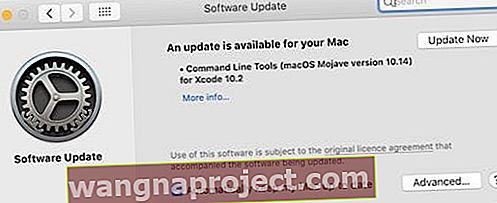 Шукайте оновлення програмного забезпечення на своєму комп’ютері та встановлюйте будь-яке, що знайдете.
Шукайте оновлення програмного забезпечення на своєму комп’ютері та встановлюйте будь-яке, що знайдете.
Застаріле програмне забезпечення часто призводить до таких проблем, як iTunes, не вдається завантажити ваші компакт-диски. Переконайтеся, що на вашому комп’ютері встановлено останню версію iTunes із найсучаснішим операційним програмним забезпеченням.
Якщо це не допомогло, спробуйте повністю переінсталювати iTunes.
Як оновити програмне забезпечення та перевстановити iTunes на своєму Mac?
- Клацніть піктограму Apple у рядку меню.
- Виберіть Про цей Mac, а потім натисніть Оновлення програмного забезпечення… .
- Зачекайте, поки ваш Mac знайде оновлення, завантажить та встановить будь-які знайдені.
- Цей пошук включає оновлення операційного програмного забезпечення та iTunes.
- iTunes включається в операційне програмне забезпечення на Mac; Ви можете перевстановити його, дотримуючись цього посібника на веб-сайті Apple.
Як оновити програмне забезпечення та перевстановити iTunes на моєму ПК з Windows?
7. Відкрийте iTunes безпосередньо з програмних файлів (лише для Windows)
Не запускайте iTunes за допомогою ярлика на робочому столі. Цей ярлик може бути пошкоджений або пов’язаний із старою версією iTunes. Натомість знайдіть iTunes у своїх програмних файлах у меню «Пуск» на вашому ПК та відкрийте його звідти.
Якщо це працює, видаліть ярлик на робочому столі та створіть новий із робочої версії iTunes у своїх програмних файлах.
8. Змініть диск на іншу букву (лише Windows)
 Кожен диск пов'язаний з іншою буквою. Зображення від Super User.
Кожен диск пов'язаний з іншою буквою. Зображення від Super User.
У Windows кожен диск пов'язаний з літерою, наприклад:
Локальний диск (C :)
CD-привід (D :)
Змініть букву для вашого CD або DVD приводу на щось нове. Ви можете зробити це за допомогою функції керування дисками в Windows, ось посібник, що пояснює, як ним користуватися, якщо ви не впевнені.
Уникайте букв A – D, оскільки вони часто використовуються для інших дисків на вашому комп’ютері і можуть спричинити інші проблеми. Натомість спробуйте змінити букву на щось на зразок (Z :) або (X :).
Деякі користувачі вже змінили назву свого дисковода, щоб використовувати інші аксесуари - наприклад, зовнішні жорсткі диски. У такому випадку поверніть дисковод до букви за замовчуванням або знову змініть його на новий.
9. Переконайтеся, що папка конфігурації компакт-дисків знаходиться на правому диску (лише для Windows)
 iTunes може сказати вам, що не може знайти папку конфігурації компакт-диска. Зображення з Apple Discussions.
iTunes може сказати вам, що не може знайти папку конфігурації компакт-диска. Зображення з Apple Discussions.
Якщо iTunes не зможе імпортувати компакт-диски у вашу бібліотеку, можливо, ви отримали таке повідомлення про помилку:
iTunes не може знайти папку конфігурації CD .
Ця неприємна помилка за ці роки спантеличила сотні інших користувачів iTunes. І ми знаємо, як це виправити!
Папка конфігурації компакт-дисків, ймовірно, створена на неправильному накопичувачі вашого ПК, наприклад, на (C :) замість (D :), і тепер iTunes не може її знайти. Все, що вам потрібно зробити, це перемістити папку на той самий диск, з якого відкривається iTunes.
- За допомогою Провідника Windows шукайте встановлення iTunes на кожному диску. Їх слід знайти в розділі [Drive Letter:] / Program Files / iTunes .
- Якщо є кілька копій iTunes, одна з них повинна мати папку конфігурації компакт-дисків: [Лист диска:] / Програмні файли / iTunes / Конфігурація CD .
- Скопіюйте цю папку та вставте її у відповідну папку iTunes на диску, який ви хочете використовувати замість цього.
- Перезапустіть iTunes.
Поради щодо читачів

- Для користувачів Windows:
- Змініть букву диска на оптичному приводі. Після того, як букву замінено з A: на практично будь-що інше, наприклад, на Z: X: тощо, iTunes розпізнає диск і працюватиме як зазвичай.
- Перевірте дозволи в папці бібліотеки iTunes: за замовчуванням C: \ Users \ username \ Music \ iTunes.
- Вимкніть виправлення помилок. Це імпортує компакт-диски довше. Виберіть «Редагувати»> «Налаштування» (Windows) або iTunes> «Налаштування»> «Загальне» та виберіть «Імпортувати параметри». Якщо прапорець «Використовувати виправлення помилок під час читання аудіо компакт-дисків» не встановлений, встановіть його. Якщо його вже вибрано, скасуйте вибір. Вставте компакт-диск і знову імпортуйте пісні.
- Переконайтесь, що ваш компакт-диск не забруднений або подряпаний . Якщо імпорт пісні (більше 10 хвилин) із аудіо компакт-диску триває довго, очистіть її та спробуйте імпортувати ще раз.
- Пониження iTunes . Якщо все інше не вдається, можна перейти до попередньої версії iTunes.
 На час, коли ви закінчите з цим дописом, ми сподіваємось, що ваша бібліотека iTunes заповнена до кінця! Зображення від Apple.
На час, коли ви закінчите з цим дописом, ми сподіваємось, що ваша бібліотека iTunes заповнена до кінця! Зображення від Apple.
Це повинно це покрити! Повідомте нас у коментарях, чи iTunes може імпортувати ваші компакт-диски зараз, і що це виправило. Ви також можете переглянути цей посібник, щоб позбутися копій пісень, які ви, можливо, імпортували.


